
PHP Editor Strawberry wird Ihnen heute die Bedienkenntnisse zum Festlegen der Druckvorschau in PPT2013 vermitteln. PPT ist eine häufig verwendete Software zur Präsentationserstellung, und jedes Detail kann den Endeffekt beeinflussen. Die Druckvorschau ist ein sehr wichtiges Glied im PPT-Produktionsprozess. Mit den richtigen Einstellungen können Sie sicherstellen, dass der endgültige Druckeffekt den Erwartungen entspricht. In diesem Artikel stellen wir Ihnen im Detail vor, wie Sie mit PPT2013 die richtigen Parameter für die Druckvorschau festlegen und diese nach Bedarf anpassen, um Ihre Präsentation perfekter zu machen!
Öffnen Sie die PPT-Folie, die Sie drucken möchten, und klicken Sie auf die Option [Datei] in der oberen linken Ecke der Seite.

Nachdem Sie die Seite mit den Dateioptionen geöffnet haben, klicken Sie links auf der Seite auf die Option [Drucken], um die Seite mit den Druckeinstellungen aufzurufen.
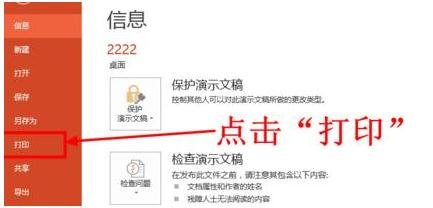
Wählen Sie auf der Seite mit den Druckeinstellungen den Drucker aus der Druckerliste aus, den Sie verwenden möchten.
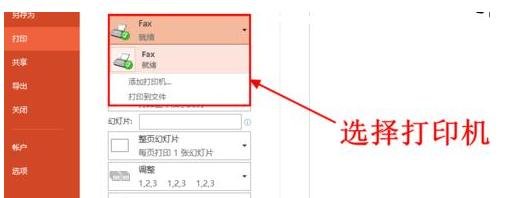
Legen Sie den Druckbereich fest. Hier können Sie auswählen, ob alle Folien gedruckt werden sollen, oder ob Sie die zu druckenden Folien angeben möchten. Wählen Sie hier die Option [Alle Folien drucken].
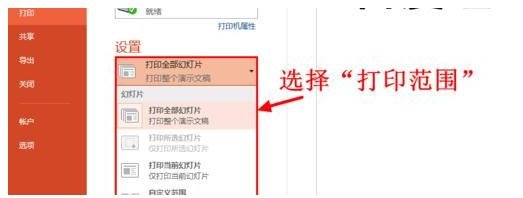
Legen Sie die Anzahl der auf jedem Druckpapier gedruckten Folien fest. Sie können wählen, ob auf jedem Papier 1, 2, 3, 4, 6 oder 9 Folien gedruckt werden sollen. Wählen Sie hier 6.
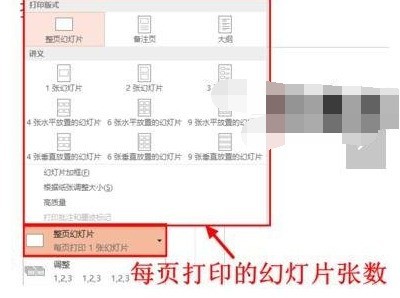
Legen Sie die Ausrichtung des Papiers fest. Sie können je nach Bedarf zwischen Quer- und Hochformat wählen. Der Herausgeber wählt hier [Portrait].
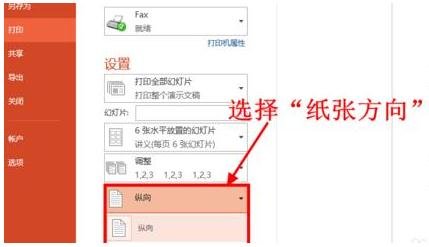
Auf der rechten Seite der Seite wird eine Druckvorschau angezeigt. Wenn Sie mit dem Druckeffekt zufrieden sind, können Sie zum Drucken auf die Schaltfläche [Drucken] klicken.
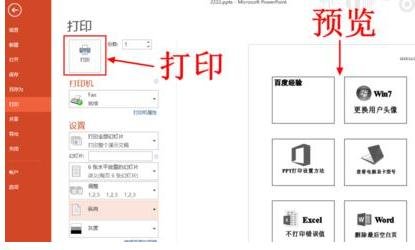
Das obige ist der detaillierte Inhalt vonSo stellen Sie die Druckvorschau in ppt2013 ein. Für weitere Informationen folgen Sie bitte anderen verwandten Artikeln auf der PHP chinesischen Website!
 Warum ist mein Telefon nicht ausgeschaltet, aber wenn mich jemand anruft, werde ich aufgefordert, es auszuschalten?
Warum ist mein Telefon nicht ausgeschaltet, aber wenn mich jemand anruft, werde ich aufgefordert, es auszuschalten?
 So richten Sie den Ruhezustand im Win7-System ein
So richten Sie den Ruhezustand im Win7-System ein
 Was bedeutet Jingdong Plus?
Was bedeutet Jingdong Plus?
 Der Unterschied zwischen Zellauffüllung und Zellabstand
Der Unterschied zwischen Zellauffüllung und Zellabstand
 Erhabene chinesische Eingabemethode
Erhabene chinesische Eingabemethode
 So lösen Sie verstümmelte Zeichen in PHP
So lösen Sie verstümmelte Zeichen in PHP
 Welche Währung ist USDT?
Welche Währung ist USDT?
 RTMP-Server
RTMP-Server
 Was ist digitale Währung?
Was ist digitale Währung?




